Ръководство за Android Copy Paste: Как да копирате-поставите текстове, връзки и снимки
съвети и трикове за Android / / August 04, 2021
Реклами
В този урок ще ви покажем стъпките за копиране и поставяне на текстове, връзки и снимки на устройство с Android. Тази функционалност е сред най-основните, но същевременно важни операции, които човек би могъл да използва. Въпреки че може да сте свикнали с това на вашия компютър или лаптоп, какво ще кажете за устройства с Android? Ако наскоро сте стъпили в операционната система, собственост на Google, може да се нуждаете от помощ, за да разберете вътрешността на тази функция. И тук това ръководство ще ви помогне.
За непознатите смартфон с Android не само поддържа копиране и поставяне на текстове и URL адреси (връзки), но дори можете да включите снимки в този домейн. В тази бележка, нека да продължим с инструкциите за това как всичко това може да бъде постигнато. Само не забравяйте, че въпреки че има множество устройства, всеки със своя персонализиран скин на операционната система, но основният принцип остава непокътнат. И така, инструкциите по-долу са универсално приложими за почти всяко устройство с Android.
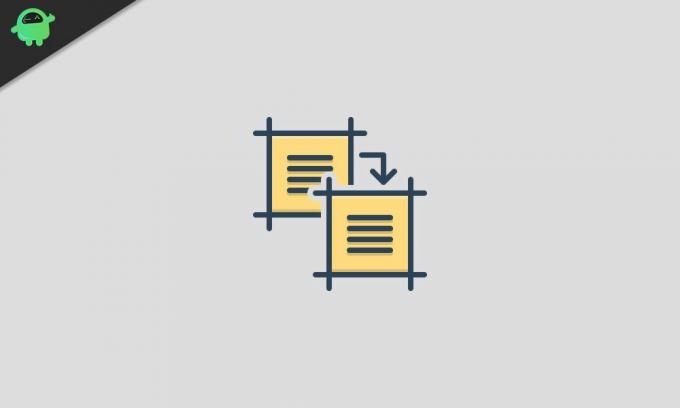
Съдържание
- 1 Копиране и поставяне на текстове на Android
- 2 Как да копирате и поставите връзки на Android
- 3 Копирайте и поставете снимки на Android
- 4 Използване на клипборда на Android
Копиране и поставяне на текстове на Android
Нека започнем с инструкциите за копиране и поставяне с текстовете. Да предположим, че разглеждате страница с помощта на браузър Chrome на вашето устройство. За да копирате която и да е дума, просто натиснете дълго. Това ще доведе до меню за наслагване с няколко опции. Изберете Копиране и тази ключова дума ще бъде копирана.
Реклами

От друга страна, ако искате да копирате повече от една дума, можете да плъзнете сините маркери до желаните думи от хората. След като селекцията е направена, просто натиснете опцията Копиране.

Тогава, ако искате да изберете всички думи на дадена страница, тогава извършването на гореспоменатия жест може да отнеме доста време. По-добра идея би била да натиснете дълго дума и след това да изберете опцията Избор на всички. След като всичко е избрано, просто докоснете опцията Копиране (може да се наложи да превъртите страницата малко, за да изведете тази опция).

Реклами
Сега, за да поставите тези текстове, просто преминете към желания екран и натиснете дълго върху празен регион. Накрая изберете Paste от опцията и това е всичко.
Как да копирате и поставите връзки на Android
Нека сега насочим вниманието си към копиране на връзки в Android. Поддържайки фокуса на браузъра Chrome, предположим, че искате да копирате URL адреса на текущата страница. За това просто се насочете към адресната лента и ще видите URL адреса на тази страница точно под адресната лента. Тогава до URL адреса ще има три опции: Споделяне, Копиране и Редактиране. Просто натиснете средната икона и URL адресът ще бъде копиран.
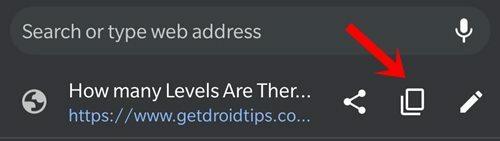
Ако искате да копирате която и да е връзка, която се появява в абзац, след това дълго натиснете тази свързана дума. ще се появи изскачащо меню, изберете Copy Link Address от него. Точно под това е опцията Copy Link text, не бива да бъркате и двете. Първата опция ще копира основната връзка на тази ключова дума, докато втората опция ще копира само тази дума, но не и вградената връзка.
Реклами
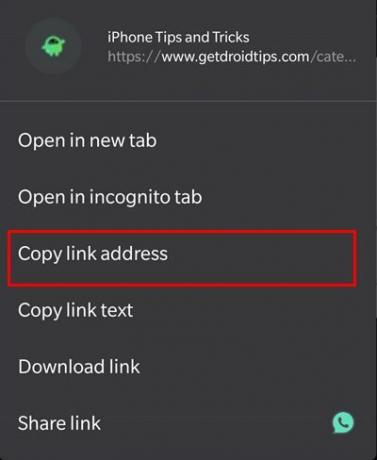
Като пример, ако изпълнявате връзката за копиране на следната дума: „Google Диск“, След това ще копира URL адреса зад тази дума ( https://www.getdroidtips.com/tag/google-drive/). От друга страна, извършването на текста Копиране на връзката ще копира думата в Google Drive без връзка. Сега, ако говорим за поставяне на тези връзки, стъпките са подобни, както беше при текстовете. Просто натиснете продължително желания регион и той ще изведе менюто, просто натиснете опцията Paste от там.
Копирайте и поставете снимки на Android
Нека сега ви запознаем със стъпките за копиране и поставяне на изображения на Android. Имайте предвид, че не много приложения поддържат тази функционалност. Освен това някои изображения могат също да причинят проблем или два, докато го копирате в клипборда. Затова, имайки това предвид, продължително натискайте желаното изображение на уеб страница. Това ще отвори изскачащо меню, изберете Копиране на изображение от него.

Сега се насочете към полето, което поддържа възможността за поставяне на изображения. След това изведете клавиатурата, натиснете дълго в областта за въвеждане и изберете Поставяне от менюто. Ако имате някакви проблеми при изпълнението на тези стъпки, по-добре е да изтеглите изображението и след това да го споделите с желания потребител. За това натиснете дълго това изображение и изберете Изтегляне на изображение. След това го споделете с избраното от вас приложение.
Използване на клипборда на Android
Въпреки че няма собствено приложение за клипборд на Android, все пак можете да получите достъп до същото от различни приложения на трети страни като GBoard и Swift Keyboard. Що се отнася до важността на клипборда, той поддържа предварително копирани текстове, връзки и снимки, които бихте могли да използвате по-късно. С това казано, ето стъпките за използване на клипборда на Android (стъпките се извършват с помощта на Приложение Gboard).
- Като начало копирайте и поставете всички текстове, връзки или изображения, като използвате горепосочените инструкции.
- След това отворете приложението Gboard и след това изберете регион за въвеждане на текст.
- Докоснете трите хоризонтални точки, разположени в крайния десен ъгъл. Изберете Clipboard от менюто.
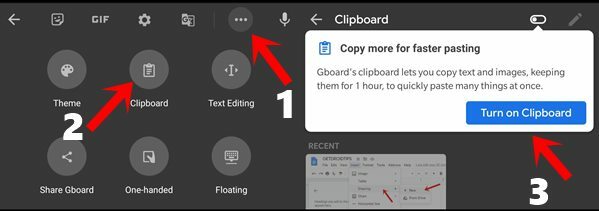
- За първи път ще трябва да активирате превключвателя Clipboard. Включете го според инструкциите. Отсега нататък всичко, което копирате, може да бъде достъпно оттук.
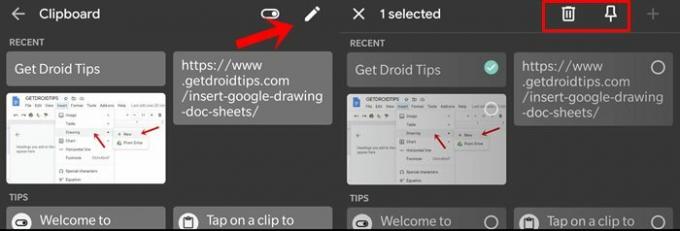
- Можете също така да изтриете елементи от този клипборд или да го фиксирате. За това докоснете опцията Редактиране от горния десен ъгъл и изберете желания клип. След това изпълнете желаното действие (фиксирайте или изтрийте).
Това е. Това бяха стъпките за копиране и поставяне на текстове, връзки и снимки на устройство с Android. Уведомете ни за вашите виждания за същото в раздела за коментари по-долу. Закръглявайки, ето някои също толкова полезни iPhone Съвети и трикове, Съвети и трикове за компютър, и Съвети и трикове за Android че и вие трябва да проверите.



